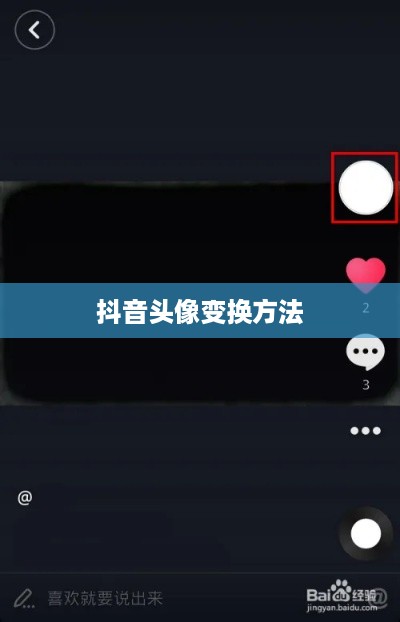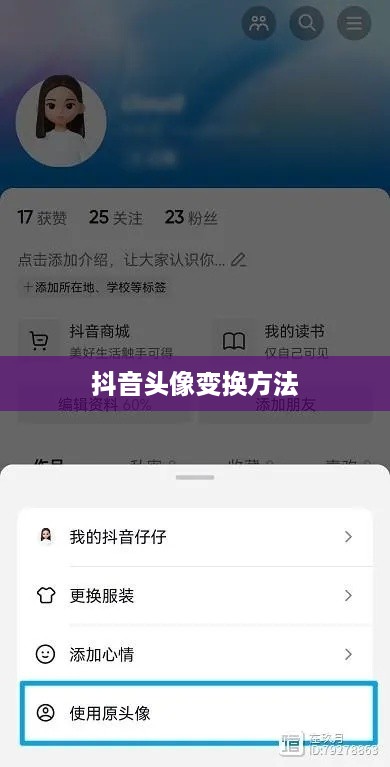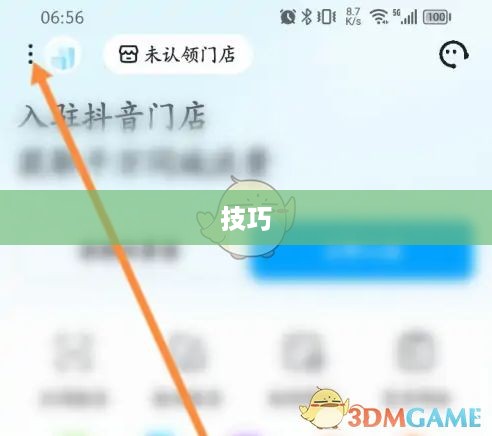本文将介绍表格中斜线的插入方法与技巧,通过简单易懂的语言,详细阐述如何在不同情况下使用斜线,如区分表头、区分不同类别等,还将介绍插入斜线时需要注意的细节和技巧,如选择合适的斜线类型、调整斜线位置等,本文旨在帮助读者更好地理解和应用表格中的斜线,提升表格的视觉效果和可读性。
在日常工作和生活中,我们经常需要在表格中插入斜线以区分不同的信息或数据,本文将详细介绍几种常见的方法和技巧,帮助您轻松完成这一操作。 我们来看看如何在Word中插入斜线,Word作为一款常用的办公软件,其表格功能十分强大,可以轻松插入斜线,具体步骤如下: 2. 将光标置于目标单元格内。 3. 选择“表格工具”中的“布局”选项卡。 4. 在“布局”选项卡中,找到“绘制斜线”按钮并点击,鼠标会变成画笔形状。 5. 直接在单元格内拖动鼠标绘制斜线,释放鼠标即可完成斜线的插入。
接下来是Excel中插入斜线的方法,Excel作为一款专业的电子表格软件,同样支持在表格中插入斜线,步骤如下:

- 打开Excel表格,找到需要插入斜线的单元格。
- 选中该单元格。
- 在顶部菜单栏中找到“开始”选项卡,点击后选择“边框”按钮。
- 在弹出的菜单中,选择“绘制边框”选项。
- 在工具栏中选择合适的线条样式和颜色。
- 拖动鼠标进行斜线绘制,释放鼠标完成插入。
除了Word和Excel,还有许多其他软件如HTML、CSS以及Adobe Photoshop等也可以用来创建和编辑表格,这些软件各有其独特的操作方法和技巧,需要根据软件的特性和功能进行操作。
在实际操作过程中,可能会遇到一些问题,比如斜线位置不准确、斜线显示不全以及斜线与其他边框冲突等,针对这些问题,可以尝试调整鼠标位置和角度、使用微调功能、调整单元格大小或更改显示设置等方法进行解决。
插入斜线表格是一项常见的操作,无论是使用Word、Excel还是其他软件,都有各自的方法和技巧,建议根据具体需求和软件特性选择合适的方法进行操作,通过不断学习和掌握更多相关技巧,可以提高操作效率和准确性,为工作和生活带来极大的便利。
希望通过本文的介绍,您对如何在表格中插入斜线有了更清晰的了解,如有更多疑问或需要深入了解相关技巧,欢迎查阅相关资料或咨询专业人士。